Tässä oppaassa näytän sinulle, miten voit antaa motiiville vaikuttavan värityylin, inspiroituneena Preacher-sarjan tyylistä. Adobe Photoshopin ja muutamien luovien tekniikoiden, erityisesti leikkausmaskien ja värityylisäätöjen avulla, opit luomaan tehokkaita värigradientteja ja saamaan kuvasi loistamaan. Huomaat, että värityylien soveltaminen ei ainoastaan paranna valokuviasi, vaan mahdollistaa myös omien luovien ideoidesi toteuttamisen.
Keskeiset havainnot:
- Värityylien soveltamista voidaan parantaa merkittävästi gradienttitasoilla ja leikkausmaskeilla.
- Värien hallitseminen valoissa, keskitonteissa ja varjoissa mahdollistaa henkilökohtaisen ja yksilöllisen lopputuloksen.
- Tuhoamaton työskentelytapa Photoshopissa sallii muutosten kumoamisen milloin tahansa.
Vaiheittainen oppa
Aloita avaimen avaaminen Photoshopissa. Valitse kuva, johon haluat luoda vaikuttavan värityylin. Esimerkissämme keskitymme päämotiviin ja sen ääriviivoihin. Preacherista inspiroitunut kuva on täydellinen tähän.
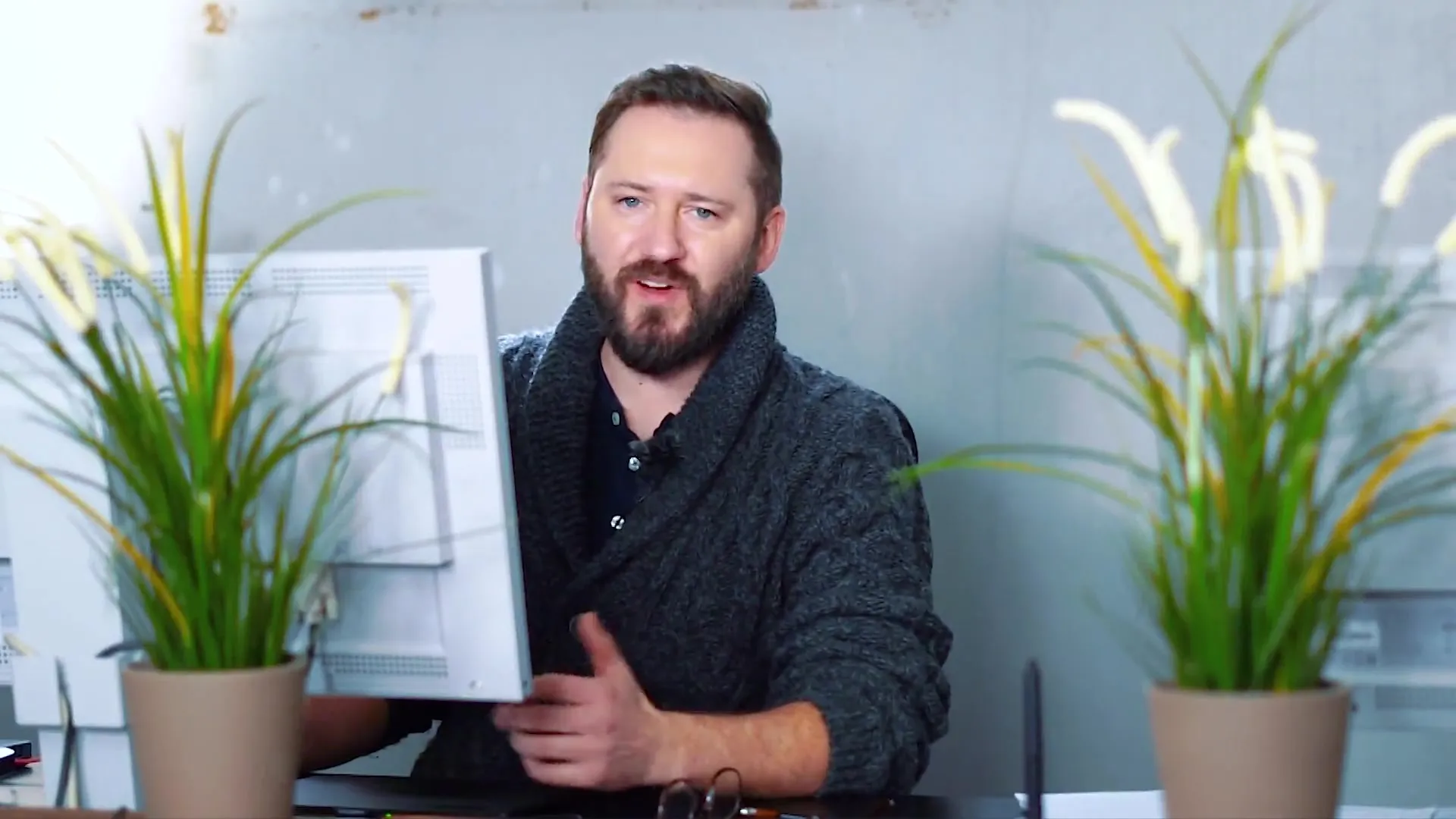
Aloita leikkausmaskin luominen, jotta voit soveltaa värityyliä vain haluamiisi alueisiin. Nopea tapa on asettaa sininen värilaatta ja vaihtaa tila ”Väri” -tilaksi. Tämä antaa sinulle ensimmäisen käsityksen, mutta lopputulos näyttää usein edelleen melko yksitoikkoiselta.
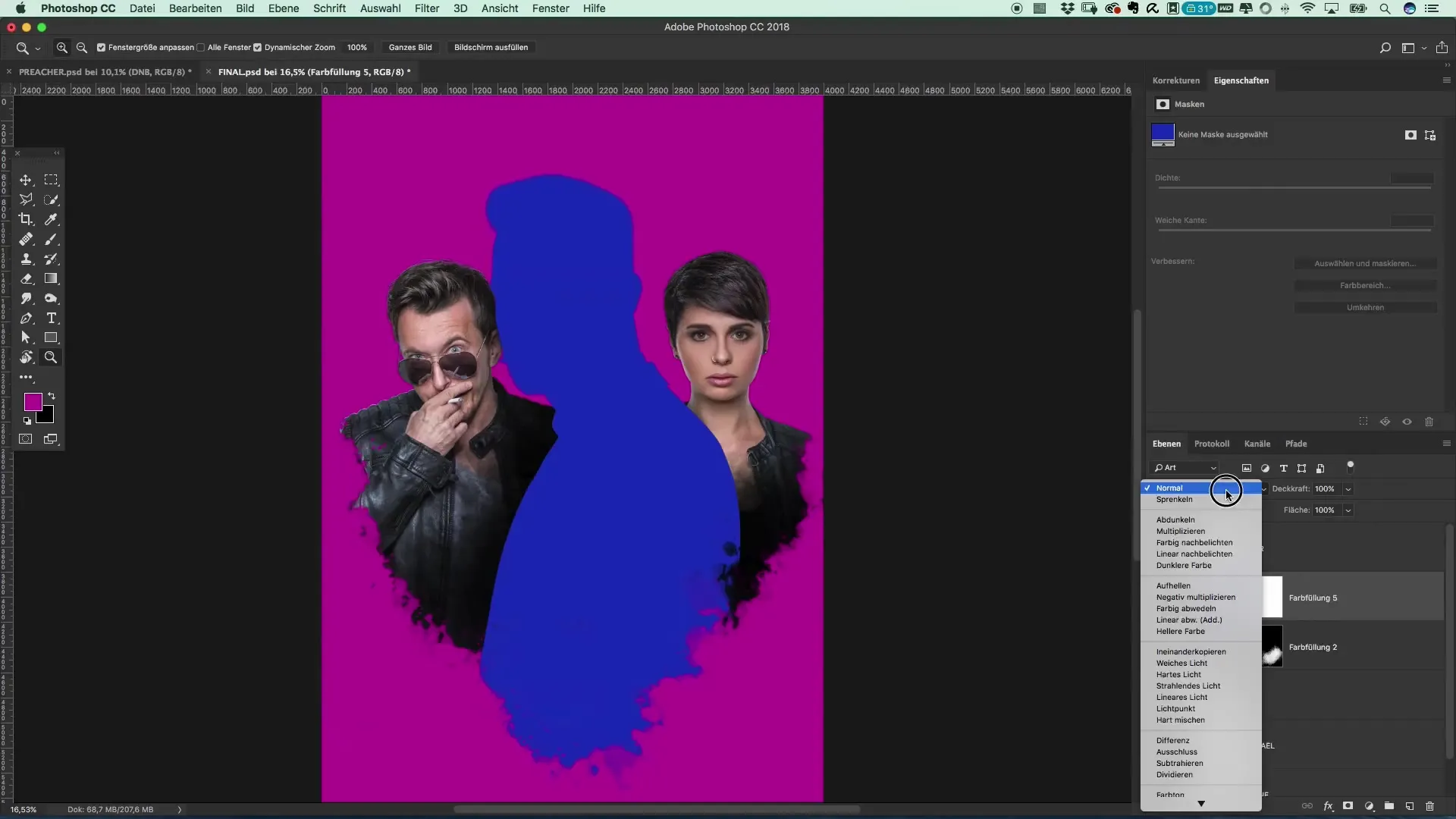
Jotta kuva näyttäisi eloisammalta, käytämme sääntökerrosta ”Gradienttisovitus”. Tämä antaa sinulle mahdollisuuden ohjata värejä tarkemmin syvyyksissä, keskitooneissa ja valoissa. Napsauta gradienttisovituskerrosta, aseta leikkausmaski ja valitse harmoninen väripaletti. Kokeile erilaisia esiasetuksia nähdäksesi, mikä tuottaa halutun lopputuloksen.
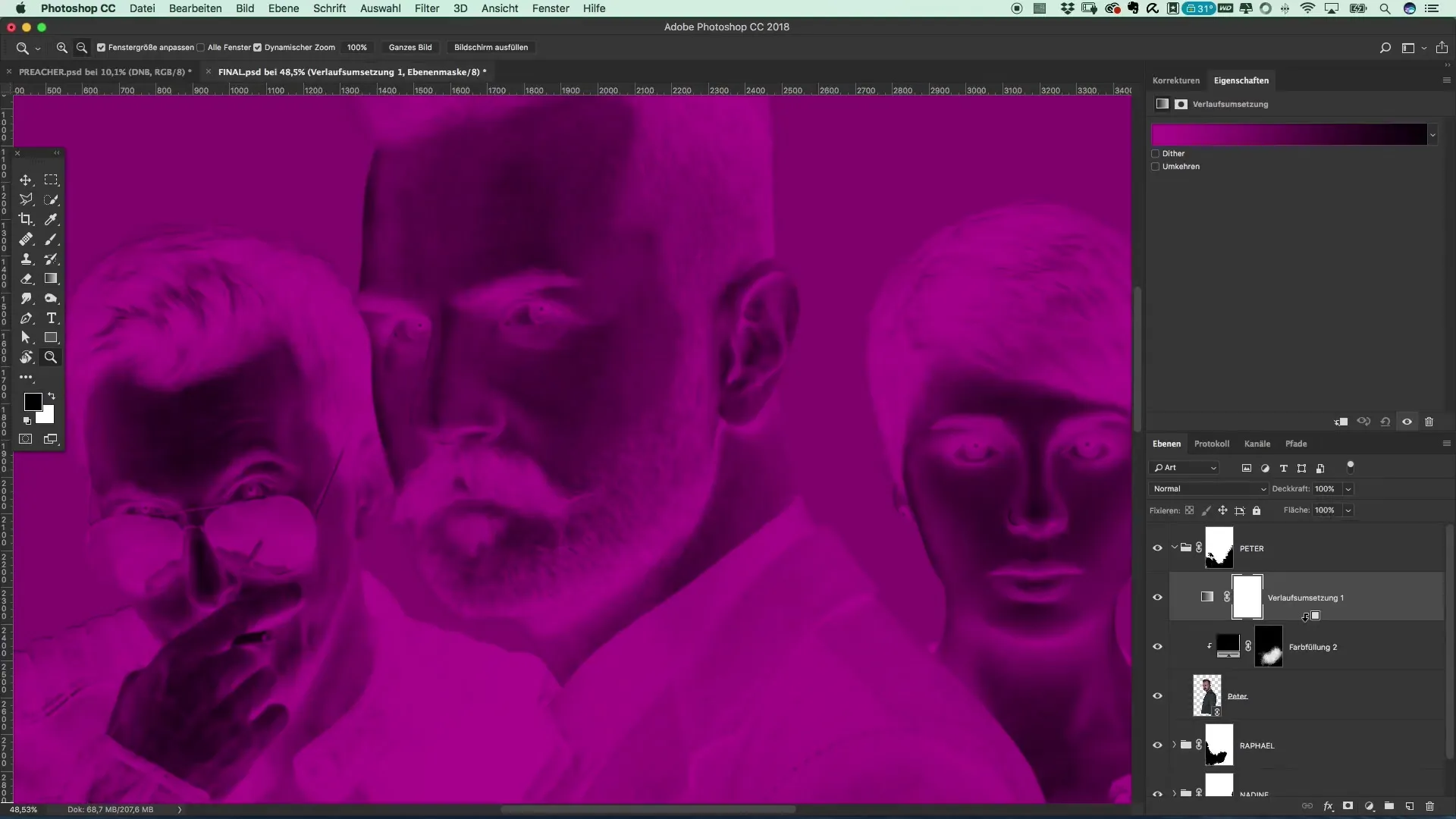
Kun napsautat gradienttisovituskerrosta, näkyviin tulee useita esiasetuksia, jotka voivat auttaa sinua. Tässä voit säätää värejä mielesi mukaan tai jopa luoda omia gradientteja. Valitse esimerkiksi voimakas, tumma sävy syvyyksille ja vaaleampi valoille.
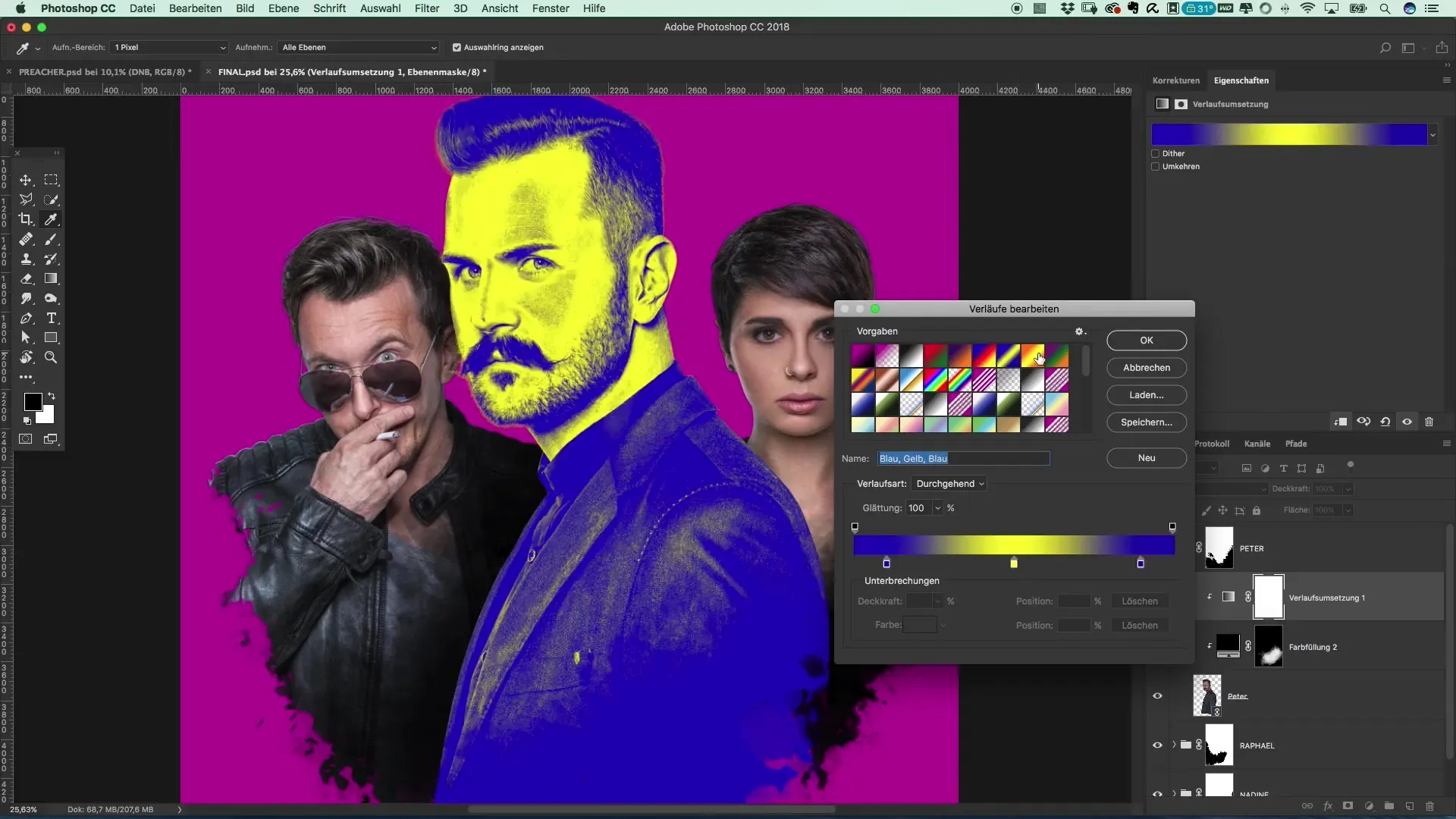
Jotta saat enemmän hallintaa kuvaan, voit säätää eri sävytasoja eri värikomponenttien arviointia. Kokeile värejä, kuten vaaleansinistä valoille ja tummanpunaisia syvyyksille. Varmista, että eri sävyt sopivat hyvin yhteen, jotta saat houkuttelevan kokonaiskuvan.
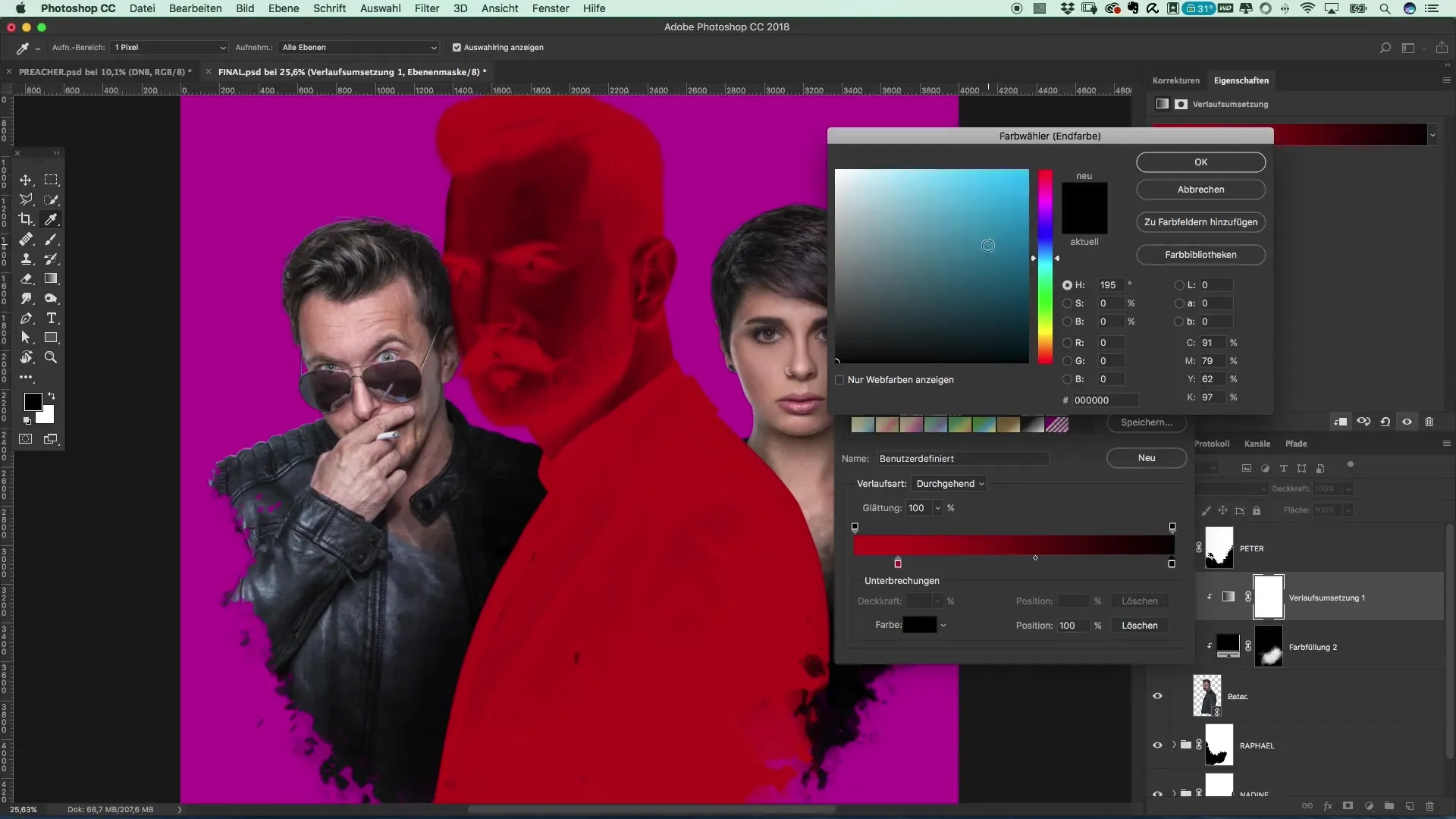
Kun olet säätänyt väriparametreja, siirretään nämä asetukset toiseen motiiviin. Kopioi aiempi gradienttisovitus, liitä se seuraavaan kuvaan ja luo uusi leikkausmaski. Mallista riippuen tulos voi vaihdella, joten sinun on ehkä tehtävä lisäsäätöjä.
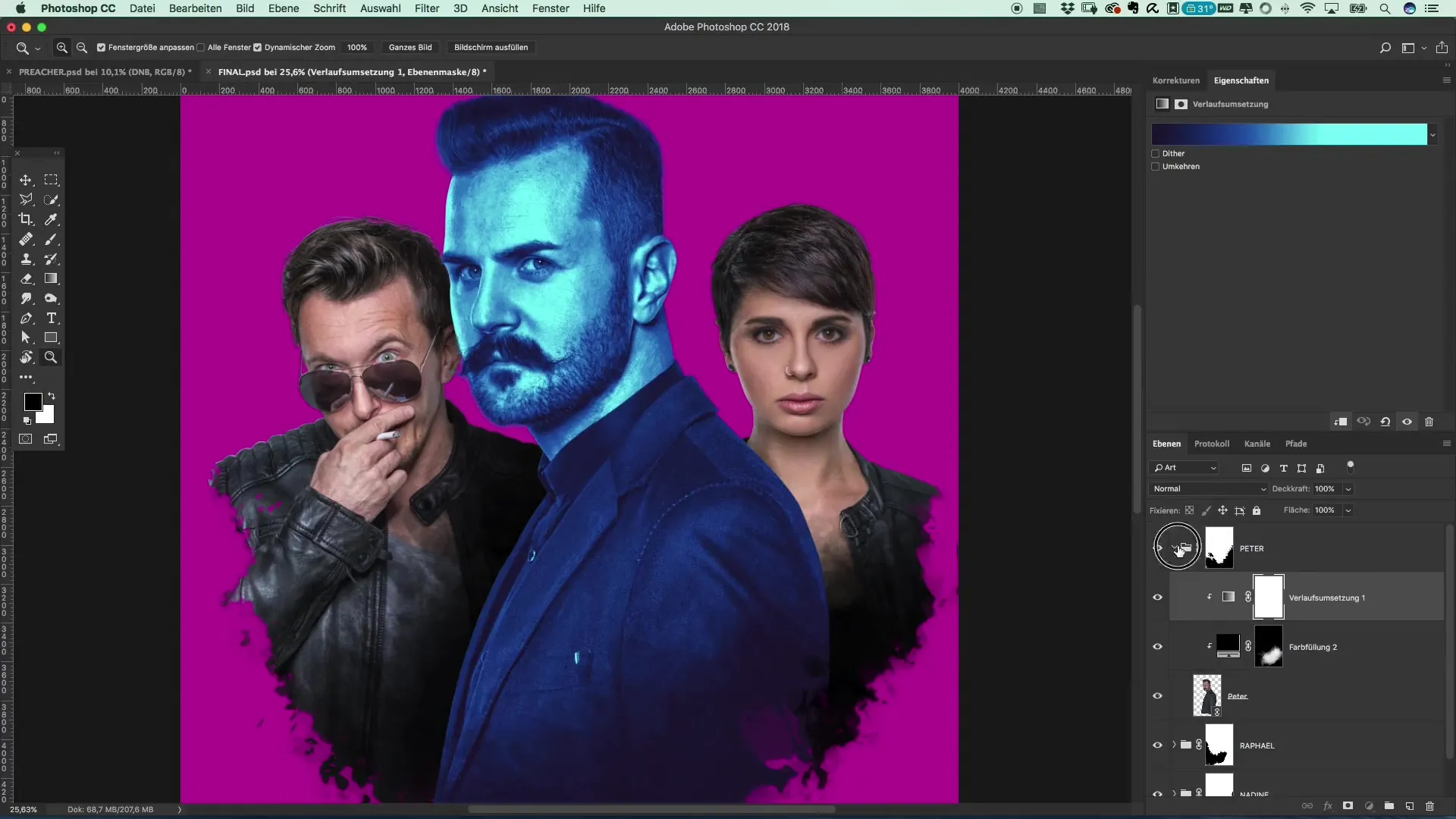
Nyt on suositeltavaa parantaa yksittäisten alueiden kirkkautta. Pohdi, tarvitseeko kiiltoja optimoida ja onko tummia alueita värjättävä intensiivisemmin, jotta kuvaan saataisiin enemmän syvyyttä.
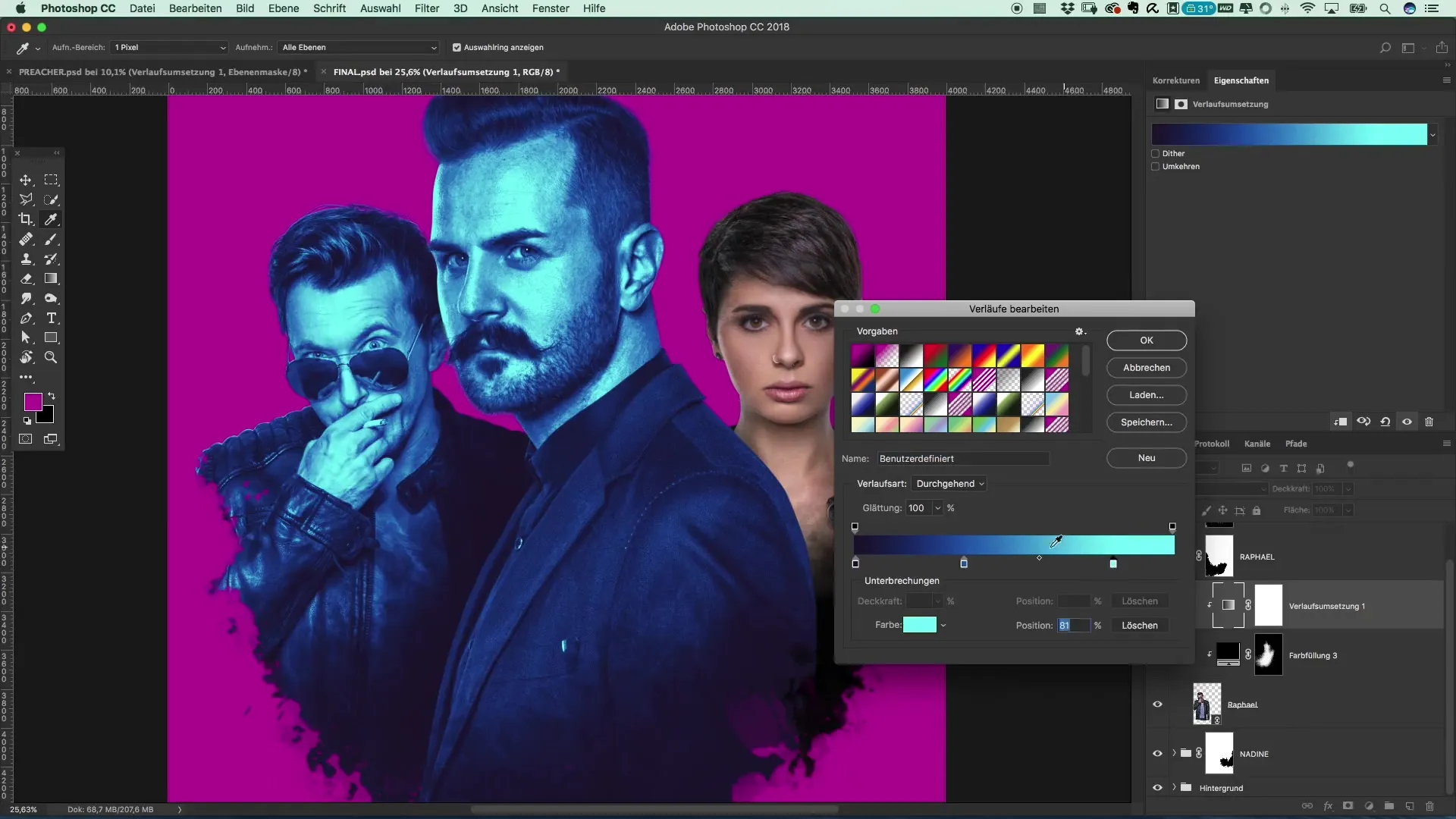
Pane myös huomiota kuvan yksityiskohtiin. Viimeistele viimeiset pieni säädöt tarkistamalla kiiltoalueet ja tarvittaessa optimoimalla värien jakautumista eri alueilla. Tämä antaa kuvalle enemmän jännitettä ja luonteenpiirteitä.
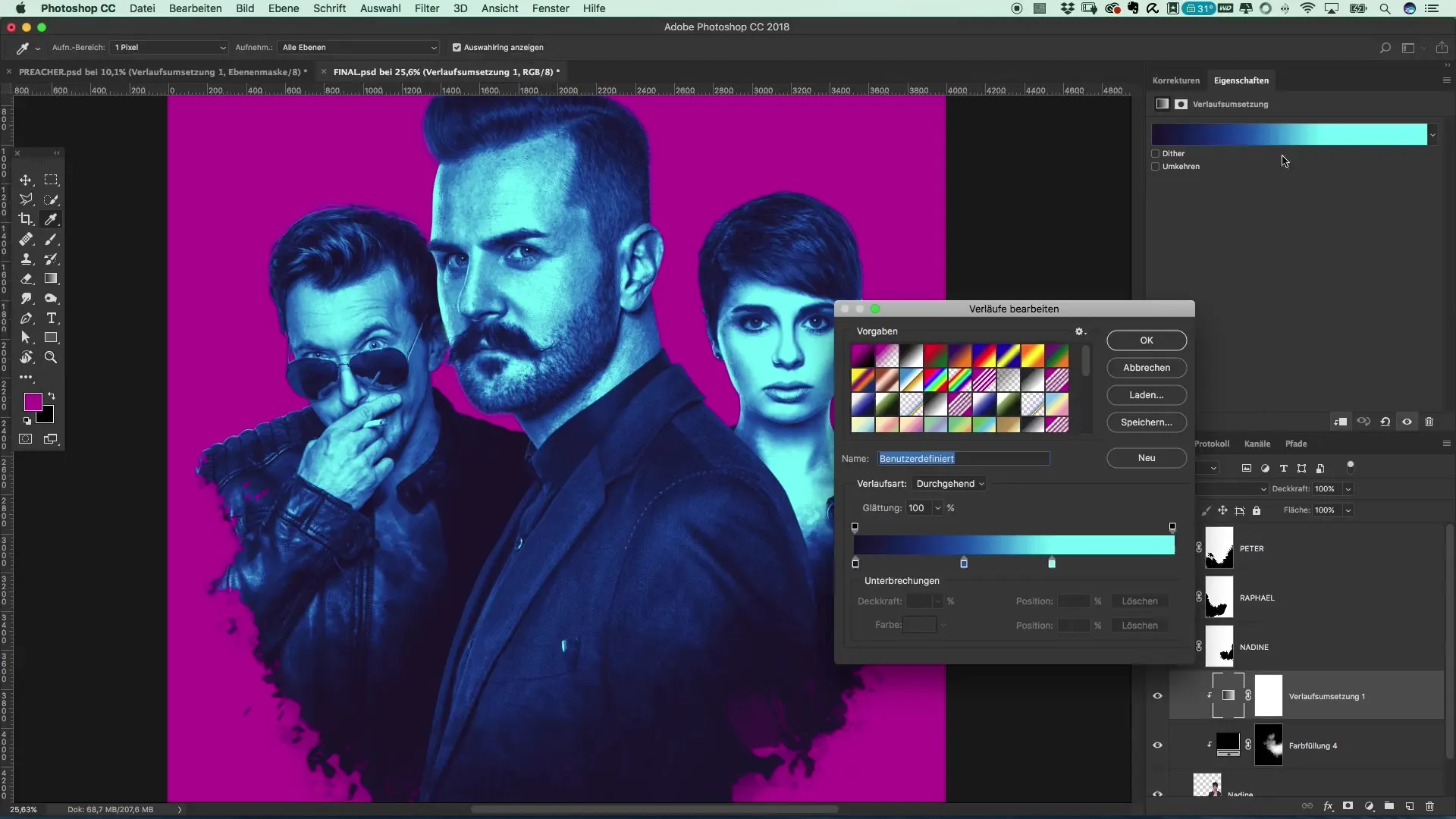
Kun olet kokonaisuudessaan tyytyväinen lopputulokseen, tallenna projektisi. Tarkista työsi ja varmista, että värityylisi toimii hyvin ja antaa halutun vaikutelman. Taaksepäin katsominen aikaisempiin töihisi ja optimoinnin tekeminen, jos tarpeen.
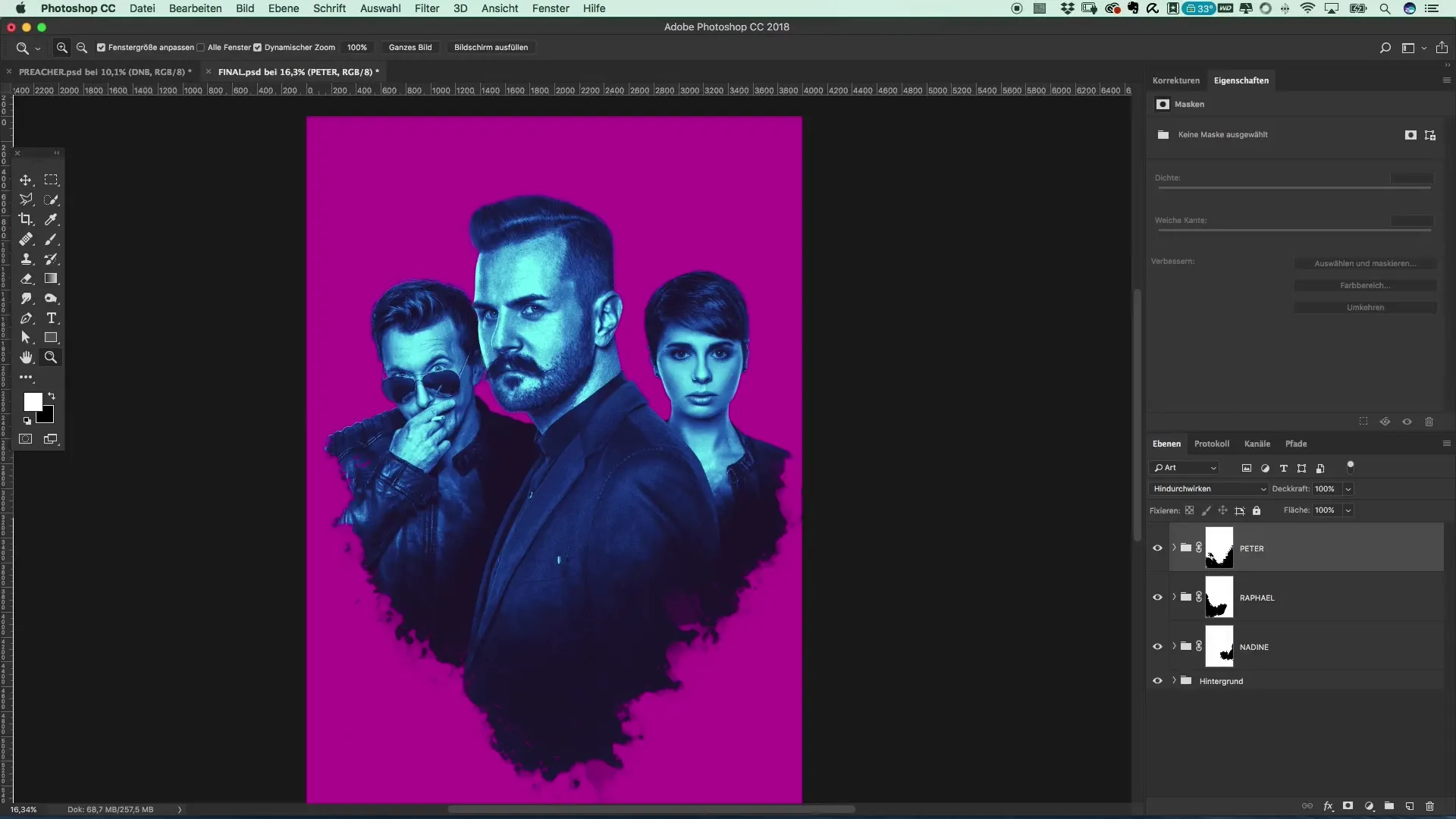
Yhteenveto – Elokuvajulisteen luominen Preacherin tyyliin: Kattava opas värisuunnitteluun
Preacherin tyyliin värityylin luominen vaatii tiettyä kokeilunhalua ja luovuutta. Oikeilla tekniikoilla ja työkaluilla Photoshopissa voit saavuttaa vaikuttavia tuloksia, jotka vievät kuvasi uudelle tasolle.
Usein kysytyt kysymykset
Kuinka käytän leikkausmaskeja Photoshopissa?Leikkausmaskit sallivat sinun soveltaa sääntökerrosta vain alapuolella olevaan tasoon. Aseta sääntökerros suoraan sen tason päälle, jota haluat muokata.
Mitkä ovat gradienttisovitus?Gradienttisovitus on sääntökerros, jonka avulla voit luoda pehmeitä värigradienteja ja säätää kuviesi värejä tarkasti.
Voinko käyttää värityylejä eri kuville?Kyllä, ehdottomasti! Voit soveltaa samoja värityöläsi asetuksia eri kuville ja muokata niitä tarpeen mukaan.


